ChemOffice 2019安装教程详解(适合0基础新手)
ChemOffice 2019有多个子版本,包括ChemOffice 2019.0、ChemOffice 2019.1、ChemOffice 2019.2等,不论哪个版本,安装步骤是一致的,本案例以ChemOffice 2019.1演示安装步骤。
第一步,双击安装包弹窗解压界面,可自选1处更改解压路径,再单击OK,注意这是“解压”,不是“安装”。
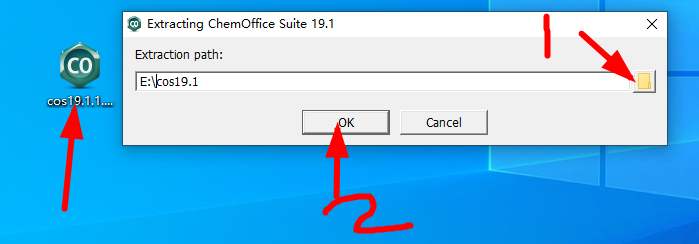
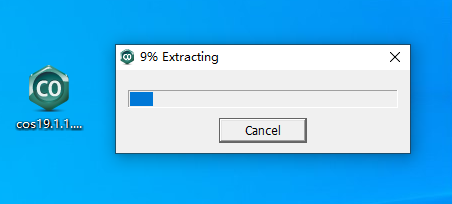
第二步,弹出如下弹窗,先单击Quit,再单击“确定”。
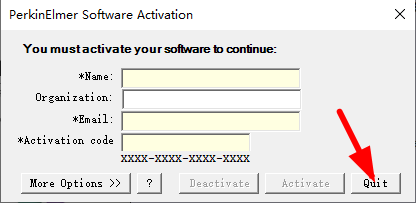
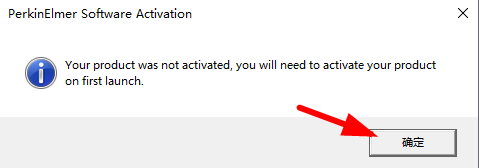
第三步,单击Next。
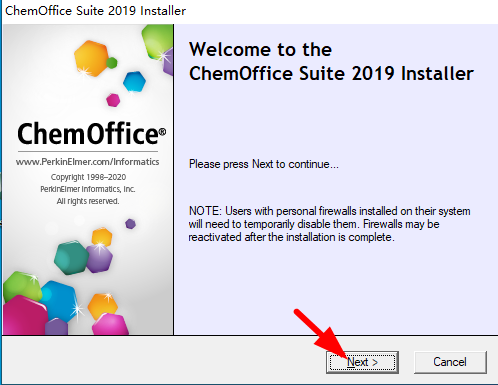
第四步,如下图所示,先将1处滚动条拉到最底处,选择2,单击Next。
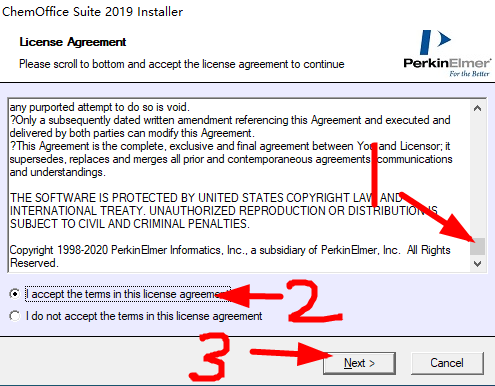
第五步,默认安装路径为C盘,如果仅有一个C盘的可以保持默认,如果不喜欢C盘安装的,单击Change更改自己期望的安装目录,然后单击Next。
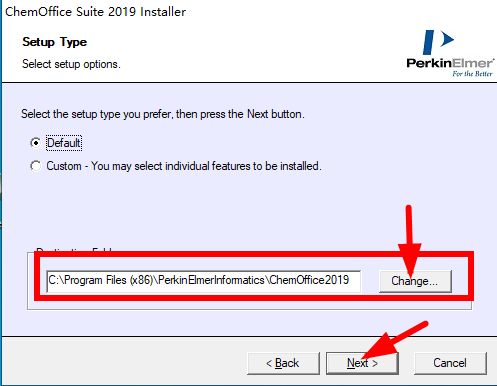
第六步,如下图所示,此处红框为可选组件,脚本类的如非必要请勿勾选,99%的用户用不到脚本,所以,普通用户可以取消该选项,少数特殊用户根据自己需求选择,确定好以后单击Next。
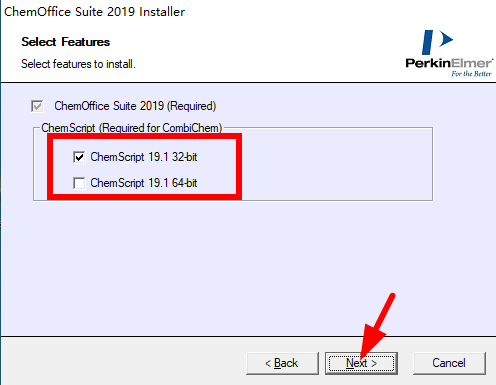
第七步,如下图所示红框为可选,程序员专用,普通用户勿选,少数新手不知道自己学的是不是程序员用的,请咨询你的老师。
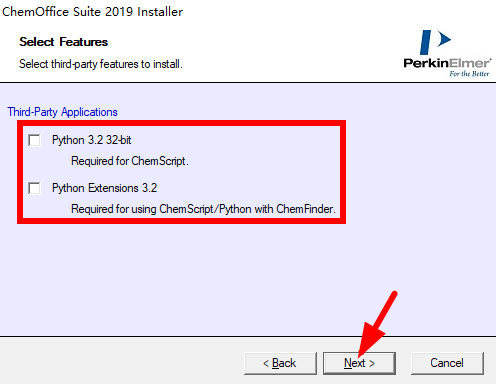
第八步,确定好安装内容以后,单击Install安装,如下图所示。
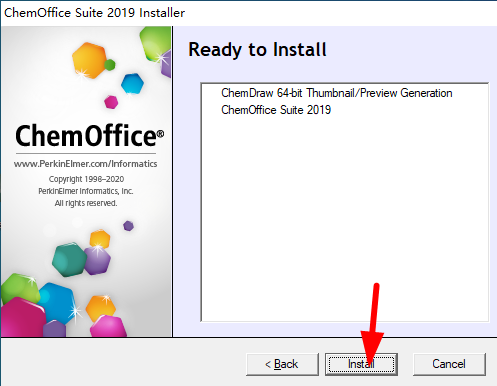
第九步,安装完成以后,单击Finish退出安装界面。
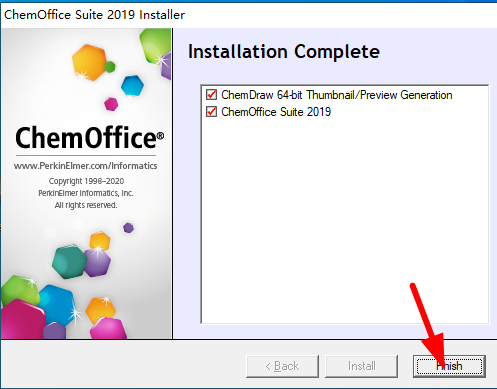
第八步,确定好安装内容以后,单击Install安装,如下图所示。
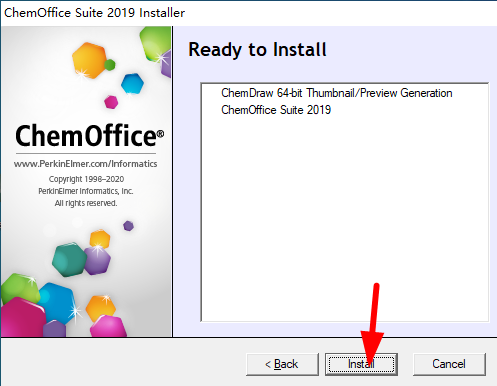
关于激活,购买了正版Key的用户请直接按正版Key要求输入即可激活。对于只是想研究学习的个人用户(非商业),可以参考以下激活方式。
第一步,解压Crack,得到3个文件夹,如下图所示,将它们复制。
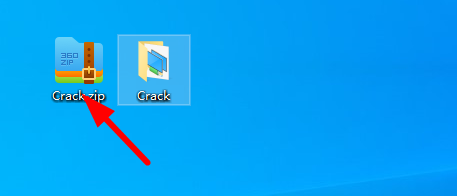
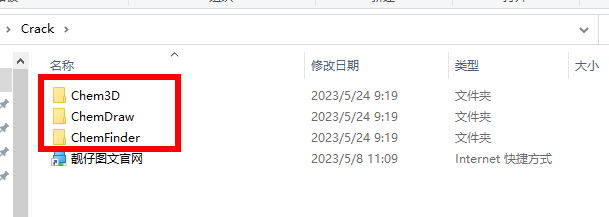
第二步,桌面上对着ChemDraw19的图标,鼠标右键单击“打开文件所在的位置”。
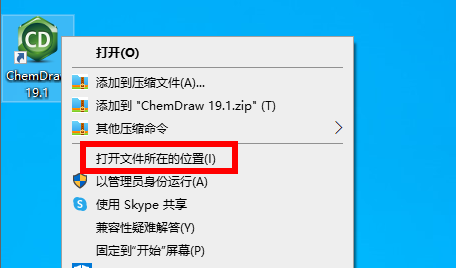
第三步,打开目录后,单击如下图所示红色箭头位置ChemOffice2019,会显示出5个文件夹,如下图所示。
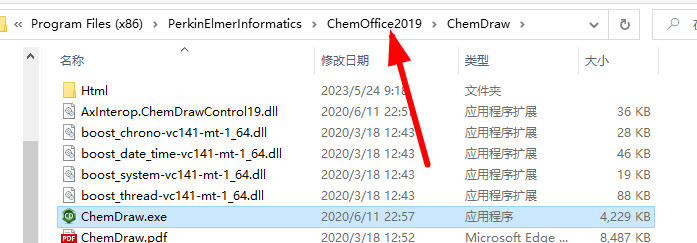

第四步,将第一步复制出来的3个文件夹粘贴在此处,如弹出“替换或跳过文件”对话框,请勾选“替换目标中的文件”,如下图所示。完成激活。可以使用了。
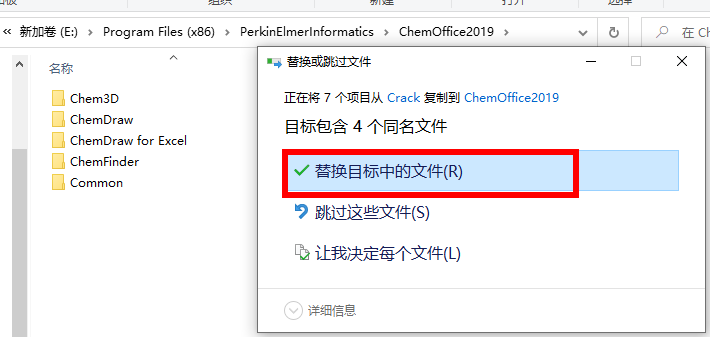
注意事项:默认情况下,桌面上是没有Chem3D、ChemFinder图标的,有需要的请打开“开始菜单”,选择这些图标拖拽到桌面上即可生成快捷方式。
还没有ChemOffice2019安装包的,请点击下方按钮获取:
需要购买汉化包的,请点击下方按钮:
版权所有 © 2023 By yuyuron